Sind Sie es so gewohnt, Emojis auf Ihrem Telefon zu verwenden, dass Sie sich verloren fühlen, wenn Sie ein anderes Gerät verwenden? Möchten Sie wissen, wie Sie Emojis auf Ihren PC oder Mac bekommen? Darum geht es in diesem Tutorial. Warum sollten Handys den ganzen Spaß haben?
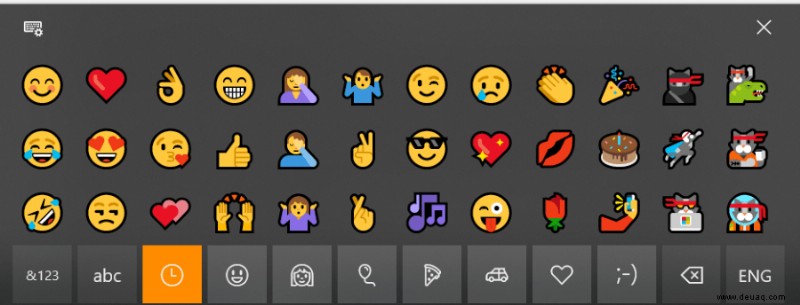
Manchmal kann ein einzelnes Emoji eine Emotion zusammenfassen, die mehrere Sätze erfordern würde. Sie sind eine einzigartige Kommunikationsmethode, die die Art und Weise, wie wir uns ausdrücken, buchstäblich für immer verändert hat. Was einst eine japanische Nischenform war, Dinge auszudrücken, die sie normalerweise nicht als Kultur ausdrücken, ist zu einem globalen Phänomen für die Darstellung von Emotionen geworden.
Emojis geben Menschen nicht nur die Möglichkeit, Emotionen ohne Worte darzustellen, sondern ermöglichen es Ihnen auch, Dinge zu sagen, ohne den Empfänger (meistens) zu beleidigen oder zu verärgern. Sie sind eine nicht feindliche Art, Gefühle auszudrücken, und Sie können mit einem Emoji oft etwas sagen, was Sie mit Worten nicht tun würden.
Nicht alle Emojis werden nicht standardmäßig auf einem PC installiert, aber seit dem Fall Creator’s Update haben Sie mehr Optionen als je zuvor. Auf dem Mac sind auch ein paar Emojis installiert.
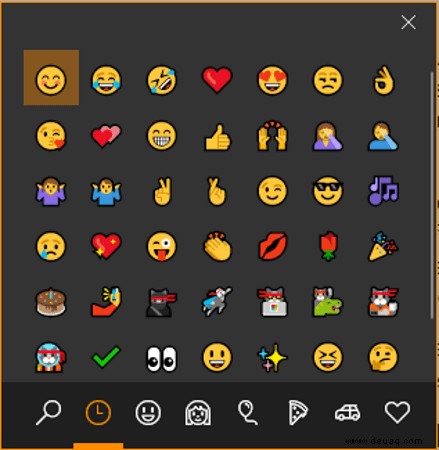
So verwenden Sie Emojis auf Ihrem PC
Wenn Sie das Windows 10 Fall Creator’s Update haben, haben Sie Zugriff auf eine neue Emoji-Tastatur. Es wurde nicht viel beworben und hat sicherlich nicht die Aufmerksamkeit bekommen, die andere neue Funktionen hatten, aber es ist da. Der Vorteil ist, dass viele Emojis vorhanden sind. Der Nachteil ist, dass Sie jeweils nur eines hinzufügen können, bevor die Tastatur verschwindet, sodass Sie sie jedes Mal aufrufen müssen, wenn Sie ein einzelnes Emoji hinzufügen möchten.
Um auf Emoji auf Ihrem PC zuzugreifen, drücken Sie die Windows-Taste plus „;“ (Semikolon). Sie sollten ein Fenster wie das obige Bild sehen. Wählen Sie das gewünschte Emoji aus und es wird in die App eingefügt, die Sie gerade verwenden. Verwenden Sie die Registerkarten unten, um zwischen den Kategorien auszuwählen.
Sie können auch Tastaturkürzel für einfachere Emojis verwenden, wenn Sie die neue Tastatur unhandlich finden. Drücken Sie die Alt-Taste und die entsprechende Nummer auf Ihrer Tastatur, um eines dieser schönen Emojis anzurufen.
Zum Beispiel bringt Alt + 1 ☺, Alt + 2 ruft ☻ auf und so weiter.
- ☺
- ☻
- ♥
- ♦
- ♣
- ♠
- ◘
- ○
- ◙
- ♂
- ♀
- ♪
- ♫
- ☼
- ►
- ◄
- ↕
- ‼
- ¶
- ▬
- ↨
- ↑
- ↓
- →
- ←
- ∟
- ↔
- ▲
- ▼
Schließlich können Sie die Touch-Tastaturfunktion in Windows 10 verwenden, um auf Emoji zuzugreifen. Sie können eine Verknüpfung erstellen, die Sie der Taskleiste hinzufügen können, um dies zu vereinfachen, wenn Sie möchten. Wenn Sie das Update von Windows 10 Fall Creator verwenden, müssen Sie nur mit der rechten Maustaste auf eine leere Stelle in der Taskleiste klicken und die Schaltfläche Touch-Tastatur anzeigen auswählen. Ein Symbol wird dann neben den anderen Symbolen neben Ihrer Uhr angezeigt. Wählen Sie das Symbol und die Touch-Tastatur wird am unteren Rand Ihres Bildschirms angezeigt. Wählen Sie die Emoji-Schaltfläche links neben der Leertaste aus.

So erhalten Sie Emojis auf Ihrem Mac
Macs haben in neueren Versionen von MacOS auch Emojis integriert. Wenn Sie es gewohnt sind, sie auf Ihrem iPhone zu verwenden, finden Sie ähnliche auf Ihrem Mac, solange Sie auf die neueste Betriebssystemversion aktualisiert haben. Es ist ein ähnliches Setup wie auf dem PC, ein kleines Fenster, in dem Sie Emojis auswählen und nach Belieben in eine geöffnete App einfügen können.
Um den Character Viewer auf dem Mac aufzurufen, drücken Sie Control, Command (⌘) und die Leertaste, um darauf zuzugreifen. Verwenden Sie die Registerkarten unten, um Ihre Kategorie auszuwählen oder zu suchen, wenn Sie wissen, wonach Sie suchen. Das entsprechende Emoji wird dann in die App eingefügt, die Sie gerade geöffnet und ausgewählt haben.
Die Mac-Version der Emoji-Tastatur funktioniert viel besser als die Windows-Version. Es bleibt geöffnet, damit Sie mehrere Emojis auswählen können. Es kann auch zwischen Apps aktiviert werden, sodass Sie bei geöffneter Zeichenanzeige auf Ihrem Mac zwischen geöffneten Apps wechseln und Zeichen in die jeweils aktive einfügen können.
Wenn Sie einen Touch Bar Mac haben, haben Sie eine andere Option. Immer wenn du Message oder eine andere App verwendest, die Emojis unterstützt, füllt die Touch Bar die Symbole aus, sodass du sie direkt auswählen kannst.
Wenn Sie Emojis auf Ihren PC oder Mac bekommen möchten, wissen Sie jetzt, wie. Sowohl die neueren Versionen von Windows als auch MacOS unterstützen Emojis und eine Auswahl gängiger Emojis. Die Mac-Methode ist besser, aber mit Windows können Sie auch Dinge erledigen.